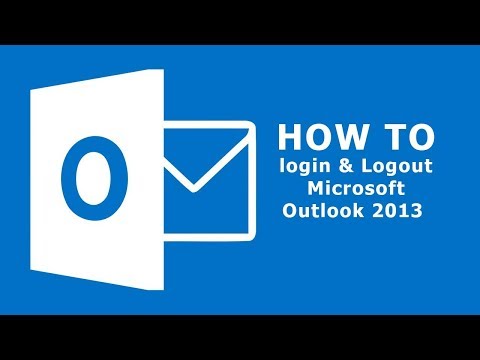Bibliografi pada asasnya adalah senarai sumber yang digunakan sebagai penyelidikan dalam menyediakan dokumen mereka sendiri. Sesiapa yang telah membuat kertas istilah atau kertas apa pun akan menemui ini. Terdapat banyak gaya yang berbeza yang dapat ditulis oleh bibliografi ini. Terdapat gaya penulisan yang merangkumi: MLA, APA, Chicago dan lain-lain.
Pada masa ini, Microsoft Office Word 2007 memberi peluang kepada orang ramai untuk membuat halaman atau bibliografi karya mereka sendiri secara automatik. Ini membantu dengan petikan dalam teks dan halaman yang dipetik karya. Sekiranya ini adalah tugasan yang harus mempunyai format yang betul dan kemas kini, anda harus menyemaknya semula. Mungkin tidak dikemas kini. Word 2007 akan membolehkan anda melakukannya dalam salah satu daripada 10 gaya berikut: APA, MLA, Chicago, GB7714, GOST- Sort Name, GOST- Judul Sort, ISO 690- Elemen dan Tarikh Pertama, ISO 690- Numeral Reference, SISTO2, dan Orang Turki. Sebilangan besar mengetahui MLA dan APA.
Terdapat dua cara untuk menghasilkan bibliografi. Yang satu mencari templat dan yang lain adalah apa yang akan ditunjukkan oleh artikel ini kepada anda.
Langkah-langkah

Langkah 1. Setelah membawa komputer anda, klik pada program dan pilih Microsoft Office
Kemudian, anda mengklik Word 2007.

Langkah 2. Apabila anda menambahkan petikan baru pada dokumen, anda membuat sumber baru yang akan muncul dalam bibliografi
Anda mencari tab "Rujukan" dan mengkliknya. Dalam kumpulan "Petikan & Bibliografi" (ini adalah kotak ketiga dari kiri anda), klik anak panah di sebelah "Gaya".

Langkah 3. Pilih gaya yang anda mahu gunakan
Contohnya: dalam kelas penulisan profesional untuk jururawat, pengajar mungkin mahu anda menggunakan gaya APA untuk sumber dan petikan.

Langkah 4. Seterusnya, pada tab "Rujukan", di kotak "Petikan & Bibliografi", klik "Masukkan Petikan"
Anda mempunyai dua pilihan:
- Mengklik "Tambah Sumber Baru" akan membolehkan anda menambahkan maklumat sumber.
- Mengklik "Tambah Tempat Baru" akan membolehkan anda membuat petikan dan mengisi maklumat sumber kemudian. Di Source Manager, tanda tanya akan muncul di sebelah sumber placeholder.

Langkah 5. Tutorial ini akan diteruskan dengan memilih "Tambah Sumber Baru"
Dengan memilih "Jenis sumber", mulailah mengisi maklumat sumber. Sumber anda mungkin buku, majalah, jurnal, laman web atau lain-lain. Ingat, tidak semua jenis sumber ada di Word 2007 tetapi menyediakan kebanyakan sumber yang sering digunakan.
- Juga, jika anda ingin menambahkan lebih banyak maklumat mengenai sumber, anda dapat mengklik kotak centang "Tunjukkan Semua Bidang Bibliografi".
- Anda juga dapat menambahkan sumber dengan mengklik perintah "Urus Sumber". Dalam arahan "Urus Sumber", anda juga dapat melihat pratonton entri kutipan dan bibliografi anda. Catatan: jika anda membuka dokumen baru yang tidak mengandungi kutipan, semua sumber yang anda gunakan dalam dokumen sebelumnya akan ditunjukkan di bawah "Daftar Induk". Cukup pilih sumber yang anda gunakan dan salin ke "Daftar Semasa".

Langkah 6. Klik pada akhir ayat atau frasa yang ingin anda petik dan klik "Masukkan Petikan"
Petikan anda harus ditunjukkan.

Langkah 7. Hasilkan bibliografi atau halaman karya anda
Ini akan berada di tab "Rujukan". Dalam "Petikan & Bibliografi", anda akan memilih "Bibliografi". Terdapat dua format bibliografi yang telah dirancang sebelumnya. Klik yang anda mahukan dan sumbernya akan disenaraikan secara automatik. Sekiranya perlu mempunyai lekukan tergantung, anda perlu mengeditnya. Anda mungkin perlu mengedit fon, ukuran fon, dan jarak garis mengikut apa yang diperlukan.